Como verificar a integridade do disco rígido no Windows 11/10 usando o WMIC
Embora seja sempre uma boa idéia verificar regularmente a integridade do disco rígido quanto a erros e setores defeituosos , é igualmente importante monitorar o disco rígido(monitor the Hard Disk) regularmente se você não quiser ser pego de surpresa por uma falha no disco rígido sem motivo aparente(hard disk failure for no apparent reason) . Atualmente, os discos(Disks) rígidos usam a tecnologia de automonitoramento, análise(Analysis) e geração de relatórios(Reporting Technology) ou SMART para monitorar sua integridade e enviar sinais em caso de falha.
Para verificar o status da integridade do disco rígido(Hard Disk) , você pode usar a linha de comando WMIC ou Windows Management Instrumentation(Windows Management Instrumentation Command-line) . O WMIC é uma interface de linha de comando e script que simplifica o uso do Windows Management Instrumentation ( WMI ) e dos sistemas gerenciados por meio do WMI . O uso dos Comandos WMI pode ajudá-lo a realizar várias tarefas administrativas, incluindo, por exemplo, descobrir o nome do modelo do computador ou o número de série do seu PC Windows.
Verifique a integridade do disco rígido
Você pode usar essas ferramentas para verificar a integridade do disco rígido. Certifique(Make) -se de experimentar cada um deles e escolher com base no tipo de disco rígido ou SSD
1] Aplicativo de verificação de integridade WMIC
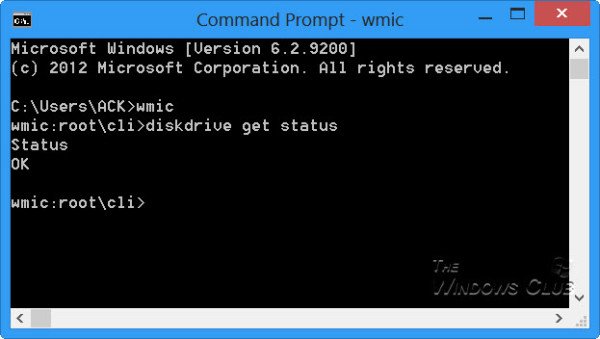
Para verificar a integridade do disco rígido(Hard Disk Health) nativamente no Windows 10/8/7 , abra uma janela de prompt de comando.
Primeiro, digite o seguinte e pressione Enter:
wmic
Em seguida, digite digita o seguinte e pressione Enter:
diskdrive get status
Se o status do seu disco rígido estiver bom, você verá uma mensagem, OK .
Se o Windows(Windows) enfrentar problemas ao recuperar as informações SMART , isso provavelmente significará que o disco rígido pode enfrentar problemas e isso será refletido na mensagem retornada.
Na eventualidade de o status do seu disco rígido não estar OK, pode ser uma boa ideia ficar de olho nos ruídos que um disco rígido morrendo faz e fazer backup de todos os seus dados nativamente ou usando algum software de backup gratuito de terceiros(free third-party backup software) .
2] Use as ferramentas do fabricante
A maioria dos OEMs agora oferece ferramentas que permitem acompanhar a integridade do dispositivo de armazenamento. Por exemplo, a Samsung oferece o software Magician que pode ajudá-lo a acessar a integridade do dispositivo. (Magician)Você pode usá-lo para acessar cada unidade, verificar o desempenho e a temperatura da unidade e assim por diante.

3] Ferramenta CHKDSK do Windows
O Windows oferece a ferramenta Check Disk , que pode não apenas informar sobre a integridade da unidade, mas também corrigir pequenos problemas que podem ser armazenados no nível do software.
Execute(Run) chkdsk /f no terminal do Windows (admin) e, se houver erros, ele corrigirá o disco. O comando disk check reiniciará o computador e, em seguida, verificará o status do disco.
Pode ser uma boa ideia considerar mudar seu disco rígido, pois um disco morrendo também pode resultar em corrupção de dados - antes que ele morra.(It might then be a good idea to consider changing your hard disk, as a dying disk can result in data corruption too – before it eventually dies.)
Você pode querer dar uma olhada nestes posts:(You may want to take a look at these posts:)
- O que é uma unidade de estado sólido e quais são suas vantagens sobre a unidade de disco rígido(What is a Solid State Drive & what are its advantages over Hard Disk Drive)
- Pensando em atualizar seu disco rígido? Recicle seu disco rígido antigo como um portátil
- Como descartar computadores antigos com segurança(How to dispose of Old Computers safely & securely) .
Como faço para corrigir a integridade do meu disco rígido?
Você não pode corrigir a integridade da unidade executando poucas ferramentas no nível do hardware. No entanto, você pode otimizar o uso do HDD usando a desfragmentação, para que o espaço seja utilizado adequadamente ou usando o método de provisionamento para SSDs .
DICA(TIP) : GSmartControl é uma maneira fácil de verificar a integridade do seu disco rígido(Hard)
Qual é a vida útil de um disco rígido?
Depende da quantidade lida e escrita no disco. HDD ou disco rígido mecânico geralmente dura 10 anos com uma quantidade razoável de atividade. Os SSDs(SSDs) , por outro lado, têm uma vida útil relativamente menor em comparação com o HDD devido ao uso de alta velocidade mais alto e à maneira como é construído. Dito isto, há muitos fatores que você terá que levar em consideração, mas como não há peças mecânicas no SSD , as chances de falha são baixas.
DICA(TIP) : Este post mostrará como testar a velocidade do disco rígido em um computador Windows.
As unidades NVMe são(Are NVMe) melhores que o armazenamento externo?
Sim, eles são muito mais rápidos e, como estão próximos da placa- mãe(Motherboard) , o desempenho geral dos aplicativos e do Windows é muito melhor do que os dispositivos de armazenamento externo. Alguns dos dispositivos NVMe vêm com dissipadores de calor que melhoram ainda mais o desempenho, diminuindo a temperatura geral.
Related posts
Como trocar unidades de disco rígido em Windows 10 com Hot Swap
Como corrigir Disk Signature Collision problem em Windows 10
Melhor software Hard Drive encryption para Windows 10
Como converter MBR a GPT sem Data Loss em Windows 11/10
Como converter Basic Disk para Dynamic Disk em Windows 10
File record segment é ilegível Disk error em Windows 10
Extend Volume option está esmaecido ou desativado em Windows 11/10
Windows foi incapaz de reparar a unidade em Windows 10
Como corrigir o alto uso de disco do host de serviço (SysMain) no Windows 11/10
Increase Hard Drive speed & Improve performance em Windows 10
Como excluir o volume Shadow Copies em Windows 10
Make Disk Cleanup Tool Excluir todos os arquivos temporários em Windows10
Xinorbis é um Hard Disk livre, Folder and Storage Analyzer para Windows 10
Fix Chrome High CPU, Memory or Disk usage em Windows 10
Como excluir um Volume or Drive Partition em Windows 11/10
Best grátis RAID software para Windows 10
Como reexigir um disco rígido em Windows 10 sem apagar dados
Como forçar um desligamento completo do Windows 10 para reinicializá-lo
Como clonar um Hard Drive em Windows 11/10
Fix COM Surrogate alta CPU or Disk usage em Windows 10
